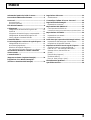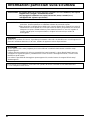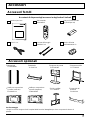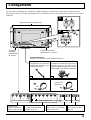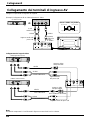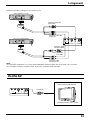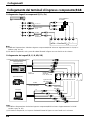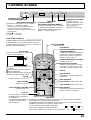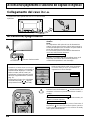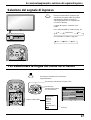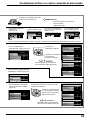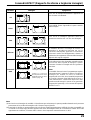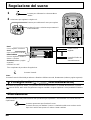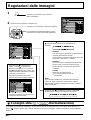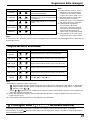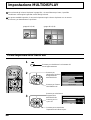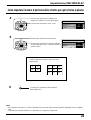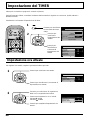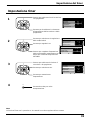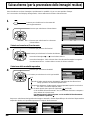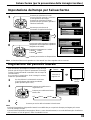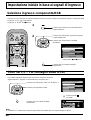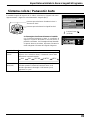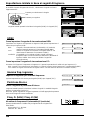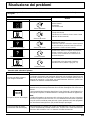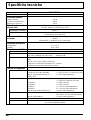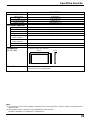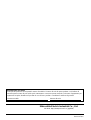Panasonic TH42PWD4RY Istruzioni per l'uso
- Tipo
- Istruzioni per l'uso

Schermo ampio al plasma
Instruzioni per l’uso
TH-42PWD4
Numero di modello
TQBC0304
®
R
-
S
T
A
N
D
B
Y
G
P
O
W
E
R
O
N
I
N
P
U
T
—
V
O
L
+
P
O
W
E
R
/
PLASMA DISPLAY
Prima di collegare, far funzionare o regolare questo prodotto, leggere attentamente tutte queste istruzioni.
Conservare questo manuale per consultarlo successivamente.
Italiano

2
Gentile cliente
siamo lieti di darLe il benvenuto nella famiglia di clienti Panasonic e Le auguriamo una
buona visione grazie alla tecnologia avanzata di questo esclusivo schermo al plasma. Per
sfruttare al meglio queste potenzialità, La invitiamo a leggere dapprima questo manuale e a
conservarlo per un riferimento futuro. Inoltre, conservi anche copia della ricevuta di acquisto
dello schermo e annoti il Numero di modello e di serie di questo apparecchio nell'apposito
spazio riportato nell'ultima pagina di questo manuale.
La invitiamo a visitare il sito web Panasonic http://www.panasonic.co.jp/global/
Riconoscimenti di marchi di fabbrica
•
VGA è un marchio di fabbrica di International Business Machines Corporation.
•
S-VGA è un marchio di fabbrica registrato della Video Electronics Standard Association.
Anche in assenza di specifici riconoscimenti dei marchi di fabbrica o di prodotti in ogni parte del manuale, i
diritti di questi marchi di fabbrica sono interamente rispettati.
Nota:
Non lasciare un fermo immagine visualizzato per molto tempo in quanto potrebbe determinare la presenza
permanente di un residuo d'immagine sullo Schermo al plasma.
Come esempi di fermi immagine elenchiamo i logo di aziende, i giochi elettronici, le immagini da computer, le videate
teletext e le immagini visualizzate in rapporto 4:3.

3
Indice
Informazioni particolari sulla sicurezza ....................4
Precauzioni relative alla sicurezza ............................5
Accessori .....................................................................7
Accessori forniti..........................................................7
Accessori opzionali ....................................................7
Pile del telecomando ..................................................8
Collegamenti ...............................................................9
Collegamento dei terminali di ingresso AV ..............10
Uscita AV .................................................................11
Collegamento dei terminali di ingresso componente/RGB...........
12
Collegamento dei terminali di ingresso PC ..............13
Come collegare i terminali SERIAL..........................14
Controlli di base ........................................................15
Accensione/Spegnimento e selezione del segnale di ingresso .....
16
Collegamento del cavo in c.a. ..................................16
Accensione/Spegnimento ...........................................
16
Selezione del segnale di ingresso ..............................
17
Per selezionare la lingua dei menu su schermo ......17
Visualizzazione di Menu su schermo comandata
da telecomando .................................................................
18
Comandi ASPECT
(Rapporto tra altezza e larghezza immagini)...................
20
Regolazione “Pos./Dimen. immagine”
(Posizione e Grandezza delle immagini) .........................
22
Regolazione del suono.............................................24
Silenziamento ..........................................................24
Comandi per l’effetto di suono Surround ...............25
Regolazioni delle immagini ......................................26
Impostazione avanzata ............................................27
Impostazione MULTIDISPLAY ..................................28
Come impostare MULTIDISPLAY ..........................................
28
Come impostare il numero di posizione dello schermo per ogni schermo al plasma ....
29
Impostazione del TIMER ...........................................30
Impostazione ora attuale..........................................30
Impostazione timer...................................................31
Salvaschermo (per la prevenzione delle immagini residue) ......
32
Impostazione del tempo per Salvaschermo.............33
Regolazione del pannello laterale............................33
Impostazione iniziale in base ai segnali di ingresso.........
34
Selezione ingresso componente/RGB .....................34
Filtro 3D Y/C – Per immagini video NTSC................34
Sistema colore / Panasonic Auto .............................35
[SYNC] .....................................................................36
[Gamma freq. ingresso]............................................36
[Posizione blocco] ....................................................36
[Freq. O. (kHz) / Freq. V. (Hz)]...................................36
Risoluzione dei problemi..........................................37
Specifiche tecniche...................................................38

4
Informazioni particolari sulla sicurezza
Per prevenire scosse elettriche, assicurarsi che il piedino di messa a terra del cavo di alimentazione in
c.a. sia collegato in modo sicuro.
AVVERTENZA: 1)Non rimuovere il pannello posteriore: è possibile venire a contatto con parti elettriche molto
pericolose. Questa oparazione va effettuata soltanto da personale esperto.
2)Non rimuovere lo spinotto di terra dalla presa. Questo apparechio è dotato di una spina di
alimentazione con tre piedini, di cui uno per la terra di massa, per garantire una sicurezza
adeguata. La spina si adatta soltanto a prese elettriche idonee. Se non si è in grado di
inserire questa spina in una presa elettrica, rivolgersi ad un tecnico per evitare di
danneggiarla.
Avvertenza
Questo è un prodotto di Classe A. Il prodotto può emettere onde radio che interferiscono con altri apparecchi
presenti in ambiente domestico; in tal caso, adottare le opportune misure di prevenzione.
ATTENZIONE
Questo apparecchio è stato progettato per essere utilizzato in ambienti relativamente esenti da campi
elettromagnetici.
L’utilizzo di questo apparecchio vicino a sorgenti di forti campi magnetici, o dove disturbi elettrici possono
sovrapporsi ai segnali di ingresso, potrebbe essere causa di suono o immagini tremolanti, o essere causa
interferenze quali rumore.
Per evitare la possibilità di danneggiare questo apparecchio, tenerlo lontano da sorgenti di forti campi
elettromagnetici.
AVVERTENZA: Per evitare danni che possono dar luogo a incendi o a scosse elettriche, non esporre
l’apparecchio a pioggia o ad umidità eccessiva.
Non appoggiare contenitori con acqua (vasi da fiori, tazze, cosmetici, ecc.)
sull’apparecchio. (ripiani sopra inclusi)

5
Precauzioni relative alla sicurezza
AVVERTENZA
Installazione
Lo schermo al plasma può essere utilizzato soltanto con i seguenti accessori opzionali. L’utillizzo di
accessori diversi può causare l'instabilità dello schermo e provocare danni a cose o persone.
(Tutti gli accessori seguenti sono fabbricati da Matsushita Electric Industrial Co., Ltd.)
•
Altoparlanti
...............................................................
TY-SP42PWD3W
•
Piedistallo
.................................................................
TY-ST42PT3-K
•
Supporto da parete
..................................................
TY-ST42PW1
•
Supporto mobile
.......................................................
TY-ST42PF3
•
Staffa per sospensione a parete (verticale)
.............
TY-WK42PV1
•
Staffa per sospensione a parete (angolare)
.............
TY-WK42PR1
•
Unità a soffitto
..........................................................
TY-CE42PS1
•
Coperchio del terminale
...........................................
TY-UPS200
Per l’installazione, rivolgersi esclusivamente a un tecnico qualificato.
Non posizionare lo schermo al plasma su superfici inclinate o instabili.
•
Lo schermo potrebbe cadere o rovesciarsi.
Non appoggiare alcun oggetto sullo schermo.
•
Per evitare danni che possono dar luogo a incendi o a corti circuiti, non rovesciare liquidi sullo schermo né
appoggiare oggetti che possano cadere all'interno. Qualora penetrasse qualsiasi oggetto estraneo, contattare il
rivenditore locale Panasonic autorizzato.
Se si utilizza un piedistallo (accessorio opzionale), lasciare uno spazio di almeno 10 cm in alto, a sinistra e
a destra, di almeno 6 cm in basso e 7 cm sul retro. Se si utilizza un metodo di installazione diverso, lasciare
uno spazio di almeno 10 cm in alto, in basso e ai lati e di almeno 1,9 cm dal retro.
Per un corretto utilizzo dello schermo al plasma
La tensione di esercizio dello schermo al plasma è di 220 - 240 Vca, a 50/60 Hz.
Non coprire le fessure di ventilazione.
•
L’ostruzione delle fessure può provocare il surriscaldamento dello schermo e causare gravi danni.
Non inserire oggetti estranei nello schermo.
•
Non inserire o far cadere oggetti metallici o infiammabili nelle fessure di ventilazione dello schermo, in quanto
potrebbero provocare incendi o corti circuiti.
Non rimuovere o modificare la posizione del pannello.
•
All’interno dello schermo sono presenti componenti elettrici ad alto voltaggio che possono causare seri danni.
Per operazioni di manutenzione o di riparazione, rivolgersi esclusivamente al rivenditore locale Panasonic
autorizzato.
Inserire completamente la spina nella presa elettrica.
•
Se la spina non è inserita completamente, può verificarsi il surriscaldamento delle parti elettriche e dare luogo a
incendi. Se la spina o la presa elettrica sono danneggiate, non utilizzarle.
Non toccare il cavo di alimentazione con le mani bagnate.
•
Si può essere colpiti da forti scosse elettriche.
Non arrecare danni in alcun modo al cavo di alimentazione.
Quando si scollega lo schermo,estrarre il cavo reggendolo dalla spina.
•
Non danneggiare il cavo, apportarvi modifiche, posizionare oggetti pesanti al di sopra, esporlo a fonti di calore,
attorcigliarlo, piegarlo eccessivamente o tirarlo. Possono verificarsi incendi e gravi danni ai circuiti interni. Se il
cavo risultasse danneggiato, farlo riparare dal rivenditore locale Panasonic autorizzato.
Se non si utilizza lo schermo al plasma per lungo tempo, estrarre il cavo dalla presa elettrica.

6
Precauzioni relative alla sicurezza
Se si verificano problemi durante l’utilizzo
Se si verifica un problema (ad esempio, l’assenza di immagini o di suoni) o se dallo schermo esce fumo o
strani odori, estrarre immediatamente il cavo di alimentazione dalla presa elettrica.
•
Se si continua a utilizzare lo schermo al plasma in queste situazioni, è possibile andare incontro a incendi o corti
circuiti. Una volta verificata l'interruzione di emissioni di fimo, contattare il rivenditore locale Panasonic autorizzato per
le opporune riparazioni. Per queste operazioni, rivolgersi esclusivamente a personale esperto.
Se all'interno dello schermo penetrano liquidi oppure oggetti estranei, se lo schermo cade o se l’apparato
risulta danneggiato, scollegare immediatamente il cavo di alimentazione.
•
Può verificarsi un corto circuito che potrebbe provocare un incendio. Per le riparazioni necessarie, rivolgersi al
rivenditore locale Panasonic autorizzato.
ATTENZIONE
Per un corretto utilizza dello schermo al plasma
Non appoggiare le mani, il viso o altri oggetti sui fori di ventilazione dello schermo al plasma.
•
Dalle fessure di ventilazione esce aria riscaldata e la superficie superiore dello schermo potrebbe essere molto
calda. Non avvicinare quindi le mani, il viso o altri oggetti che possono deformarsi al contatto di superfici molto
calda.
Accertarsi di aver scollegato tutti i cavi prima di spostare lo schermo.
•
Se lo schermo viene spostato quando sono collegati ancora dei cavi, questi ultimi possono essere danneggiati
e provocare corti circuiti.
Prima di effettuare qualsiasi operazione di pulizia, scollegare il cavo di alimentazione dalla presa in via
cautelativa.
•
In caso contrario, possono verificarsi corti circuiti o si può essere colpiti da scosse elettriche.
Pulire regolarmente il cavo di alimentazione per impedire l’accumulo di polvere.
•
L’accumulo di polvere sul cavo e l'umidità risultante possono danneggiare l’isolamento e quindi provocare gravi
danni. Estrarre il cavo dalla presa elettrica e pulirlo con un panno asciutto.
Pulizia e manutenzione
Il pannello anteriore dello schermo al plasma è stato trattato con un processo particolare. Pulire
delicatamente la superficie del pannello utilizzando soltanto un panno per pulizie morbido o privo di
peluria.
•
Se la superficie è particolarmente sporca, pulirla con un panno inumidito semplicemente con acqua o acqua e
detergente neutro, quindi asciugarla con un panno asciutto dello stesso tipo.
•
Non grattare o graffiare la superficie del pannello con le unghie o con altri utensili, perché in questo modo
potrebbe essere rovinata. Inoltre, evitare il contatto con sostanze volatili, come ad esempio insetticidi, solventi e
diluenti, che possono danneggiare la qualità dello schermo
Se il telaio esterno è sporco, pulirlo con un panno morbido e asciutto
•
Se il telaio risulta particolarmente sporco, pulirlo con un panno inumidito e strizzato con acqua e detergente
neutro. Utilizzare, quindi, un panno asciutto per asciugare il telaio.
•
Prestare attenzione affinché la superficie dello schermo al plasma non venga in contatto con alcun detergente.
Se all’interno dell’unità dovessero cadere gocce di acqua, possono verificarsi problemi di funzionamento.
•
Evitare il contatto con sostanze volatili, come ad esempio insetticidi, solventi e diluenti, che possono
danneggiare e scrostare la superficie del telaio. Inoltre, non esporlo al contatto per lunghi periodi con articoli di
gomma o PVC.

7
Accessori
Accessori opzionali
PLASMA DISPLAY
INPUT
SURROUND
VOL
NR
PICTURE
SOUND
SET UP
ASPECT
PICTURE
POS. /SIZE
OFF TIMER
PC
•
Altoparlanti
TY-SP42PWD3W
•
Piedistallo
TY-ST42PT3-K
•
Supporto da parete
TY-ST42PW1
•
Supporto mobile
TY-ST42PF3
•
Staffa per sospensione
a parete (verticale)
TY-WK42PV1
•
Staffa per sospensione
a parete (angolare)
TY-WK42PR1
•
Unità a soffitto
TY-CE42PS1
Per il montaggio
I singoli accessori vengono forniti completi delle istruzioni dettagliate per l’uso con questo Schermo al
plasma.
Accessori forniti
Accertarsi di disporre degli accessori e degli articoli indicati
Istruzioni per l’uso
Telecomando
EUR646525
Pile per il telecomando
(2 pile di tipo R6)
Cavo in c.a.
Fascetta di fissaggio
TMME187 × 2
Nucleo di ferrite
J0KF00000018 × 2
•
Coperchio dei
terminali
TY-UPS200

8
Pile del telecomando
Sono necessarie due pile R6.
1. Mettere il telecomando a faccia in
giù. Premere ed estrarre il
coperchio dello scomparto pile.
2. Installare le pile nello scomparto
pile. (Le polarità delle pile devono
trovarsi dove indicato nello
scomparto.)
3. Rimettere a posto il coperchio
facendolo scorrere fino a che si
blocca.
Due di formato
“R6”
Consiglio utile:
Se si usa molto il telecomando, sostituire le pile vecchie con
pile nuove di tipo alcalino.
Precauzioni per l’uso delle pile
Un’installazione incorretta può essere causa di perdita di liquido e corrosione che danneggia il telecomando.
Osservare le precauzioni seguenti:
1. Le pile vanno sempre sostituite tutt'e due assieme. Sostituire le pile vecchie con pile nuove.
2. Non usare una pila nuova con una vecchia.
3. Non usare assieme pile di tipo diverso (esempio: “Zinco-carbonio” e “Alcalina”).
4. Non provare a caricare, cortocircuitare, smontare, surriscaldare o bruciare, pile consumate.
5. La sostituzione delle pile è necessaria quando il funzionamento del telecomando diventa discontinuo o non riesce
a comandare lo Schermo al plasma.

9
Collegamenti
To tighten:
To loosen:
Push
the catch
Pull
Pull
1
2
1
1
2
2
P
R
/C
R
/R
P
B
/C
B
/B Y/G
COMPONENT/RGB INAV
VD
HD
RL
S VIDEO
IN
VIDEO
OUT
VIDEO
IN
AUDIO
IN
RL
AUDIO
AUDIO
PC IN SERIAL
Terminale
SPEAKER
(altoparlante)
(R, destra)
Terminale SPEAKER
(altoparlante) (L, sinistra)
– Fascette fermacavo
Fissare i cavi volanti con delle fascette fermacavo.
Per informazioni dettagliate per l'installazione degli altoparlanti, far riferimento al manuale di installazione degli
altoparlanti. Quando si collegano gli altoparlanti, si raccomanda di usare solo gli altoparlanti previsti come accessori
opzionali.
Altoparlanti (Accessori opzionali)
Far passare la fascetta di
fissaggio del cavo in dotazione
attraverso il fermaglio, come
indicato nella figura.
Per fissare i cavi collegati ai terminali,
avvolgere la fascetta di fissaggio dei cavi
intorno ad essi e poi far passare
l'estremità appuntita attraverso la sezione
di bloccaggio, come indicato nella figura.
Dal terminale EXIT (uscita)
dello schermo, sul computer
(vedere a pag. 13)
Terminali Audio IN (ingresso)
e COMPONENT/RGB IN
(vedere a pag. 12)
Terminali AV IN
(ingresso audiovisivo)
(vedere a pag. 10, 11)
Dal terminale SERIAL,
sul computer (vedere a
pag. 14)
Per fissare: Per allentare:
Tirare
Tirare
Premere sul
blocchetto.

10
S VIDEO
IN
VIDEO
OUT
Terra luminanza
Ing luminanza
Terra crominanza
Ing crominanza
Presa S VIDEO a 4 piedini
(S VIDEO VCR)
S VIDEO
Ingresso
video alla
presa
S VIDEO
Ingresso audio alle
prese L/R
AUDIO
2 cavi
audio RCA
Audio
OUT
Video
OUT
S Video
OUT
RL
AV
RL
AUDIO
IN
VIDEO
IN
S VIDEO
IN
VIDEO
OUT
Videoregistratore (VCR)
Audio
OUT
Video
OUT
RL
VIDEO
Cavo video RCA-BNC
Ingresso video
alla presa BNC
Ingresso audio
alle prese L/R
AUDIO
2 Cavi audio RCA
VIDEO
Cavo video RCA
(VIDEO-Videorecorder)
Audio
OUT
Video
OUT
RL
Ingresso video
alla presa BNC
Presa adattatore RCA-BNC
Ingresso audio alle prese L/R
AUDIO
2 Cavi audio RCA
AV
RL
AUDIO
IN
VIDEO
IN
Collegamento dei terminali di ingresso AV
Colleghi il componente di sorgente del segnale.
(Esempio) Collegamento di un videoregistratore S Video:
Collegamento del segnale video
Collegamenti
Nota:
Gli ulteriori componenti e i cavi illustrati in figura non sono forniti con lo schermo.

11
Videoregistratore (VCR)
AV2
Ingresso video alla
presa BNC
Ingresso audio alle
prese L/R
(Ricevitore satellitare/DVD)
AV1/TV
Ingresso video
alla presa BNC
Presa adattatore
RCA-BNC
Ingresso audio
alle prese L/R
S VIDEO
IN
VIDEO
OUT
AV
RL
AUDIO
IN
VIDEO
IN
Nota:
(1) Gli ulteriori componenti, i cavi e una presa adattatore illustrati in figura non sono forniti con lo schermo.
(2) I connettori a 21 pin e le spine Scart a 21 pin sono connettori usati in Europa.
Collegamenti
(Esempio) Quando si collegano i cavi scart a 21 pin
S VIDEO
IN
VIDEO
OUT
AV
RL
AUDIO
IN
VIDEO
IN
Cavo BNC
Uscita AV
DISPOSITIVO A MONITOR
(Esempio) Monitor CRT a colori

12
Collegamenti
Collegamento dei terminali di ingresso componente/RGB
Nota:
(1) Modificare l'impostazione “Selezione ingresso componente/RGB” nel menu “Approntamento” in “Y/PB/PR”
(vedere a pag. 34, 36).
(2) Gli ulteriori componenti, cavi e prese di adattori illustrati in figura non sono forniti con lo schermo.
Collegamento Segnali a componenti (Y, PB, PR)
Nota:
(1) Modificare l'impostazione “Selezione ingresso componente/RGB” nel menu “Approntamento” in “RGB”
(vedere a pag. 34, 36).
(2) Gli ulteriori componenti, cavi e prese di adattori illustrati in figura non sono forniti con lo schermo.
Collegamento dei segnali (R, G, B, HD, VD)
Ingresso audio
alle prese L/R
G
B
R
VD
HD
AUDIO
2 cavi audio RCA
5 cavi
RGB BNC
Presa adattatore
RCA-BNC
Ingresso RGB
alle prese
R, G, B, HD, VD
Esempio di sorgente segnali di ingresso
Videoregistratore
compatibile HDTV
Computer
Telecamera RGB
RL
AUDIO
VD
HD
PR/CR/R
PB/CB/B
Y/G
COMPONENT/RGB IN
R
L
Y
P
B
PR
AUDIO
3 Cavi video
RCA
2 Cavi
audio RCA
Lettore DVD
Y, P
B
, P
R
P
R
/C
R
/R
P
B
/C
B
/B
Y
/G
COMPONENT/RGB IN
V
D
H
D
RL
A
U
D
IO
Presa adattatore
RCA-BNC

13
Collegamenti
Collegamento dei terminali di ingresso PC
Nota:
(1) I segnali di ingresso emessi dal computer e compatibili con lo schermo sono quelli con frequenza di scansione
orizzontale compresa tra i 15,5 e i 110 kHz e con frequenza di scansione verticale compresa tra 48 e 120 Hz.
(Comunque, i segnali eccedenti 1200 linee non verranno visualizzati in modo appropriato.)
(2) La risoluzione video massima è di 640 × 480 punti quando la modalità video è impostata a “4:3” e 852 × 480
punti quando la modalità video è impostata a “16:9”. Se la risoluzione video eccede questi valori, è possibile che
non vengano visualizzati dettagli di immagini con sufficiente chiarezza.
(3) I terminali di ingresso dei PC sono compatibili con le prese DDC1/2B. Se il computer da collegare non è
compatibile con questo standard, è necessario modificare le impostazioni del computer al momento del
collegamento.
(4) Alcuni modelli di PC non possono essere collegati a questo tipo di schermo al plasma.
(5) Non è richiesto l'utilizzo di un adattatore per computer con terminali D-sub a 15 piedini DOS/V compatibili.
(6) Il computer illustrato in figura ha solo uno scopo esemplificativo.
(7) I cavi e gli ulteriori componenti illustrati in figura non sono forniti con lo schermo.
(8) Non impostare frequenze di scansione orizzontale e verticale, relative a segnali PC, a livelli superiori o inferiori
all'intervallo di frequenza specificata.
Nomi dei segnali per il connettore D-sub a 15 piedini
Disposizione dei piedini per
il terminale di ingresso PC
1
678
3
9
45
10
1514131211
2
AUDIO
PC IN
Computer
Adattatore di conversione (se necessario)
RGB
Terminale D-sub
a 15 piedini
Spinotto stereo di
1/8 pollici (3 mm)
Cavo PC
Utilizzare un cavo che si adatti al
terminale di uscita audio del computer.
POWER /
R - STANDBY
G POWER ON
INPUT
–
VOL
+
Meno di
7 pollici e
7/8 (20 cm)
Nucleo di ferrite
(in dotazione)
AUDIO
Installazione del nucleo di ferrite
Tirare indietro le
linguette (in due posti)
Aprire
Premere il cavo
passante e chiudere
1
2
3
No. piedino
1
2
3
4
5
No. piedino
6
7
8
9
10
No. piedino
11
12
13
14
15
Segnale
R (rosso)
G (verde)
B (blu)
GND (terra)
GND (terra)
Segnale
GND (terra)
GND (terra)
GND (terra)
NC (non collegato)
GND (terra)
Segnale
GND (terra)
SDA
HD/SYNC
VD
SCL

14
Collegamenti
Come collegare i terminali SERIAL
Nota:
(1) Usare il cavo RS-232C per collegare il computer allo Schermo al plasma.
(2) I computer mostrati in figura sono solo a scopo illustrativo.
(3) L’equipaggiamento aggiuntivo e i cavi mostrati in questo schema non sono in dotazione a quest’apparecchio.
Il terminale SERIAL viene utilizzato quando il controllo dello schermo al plasma è gestito da un computer.
Il terminale SERIAL è conforme alle specifiche per le interfacce RS-232C, quindi il controllo dello schermo al plasma
ad alta definizione può essere gestito da un computer collegato tramite questo terminale.
Il computer richiede un programma che consente di inviare e ricevere dati di controllo compatibili con le specifiche
riportate di seguito. Per creare il programma, utilizzare un'applicazione per PC, come ad esempio un applicazione per
linguaggi di programmazione. Per i dettagli, consultare la documentazione relativa all'applicazione software.
Parametri di comunicazione
Livello di segnale
Metodo di sincronizzazione
Velocità in baud
Parità
Lunghezza caratteri
Bit di arresto
Controllo di flusso
Conforme all'RS-232C
Asincrono
9600 bps
Nessuna
8 bits
1 bit
-
Formato base dei dati di controllo
La trasmissione dei dati di controllo dal computer ha
inizio rispettivamente con un segnale STX, seguito
dal comando, dai parametri, e infine dal segnale
ETX. Se non vengono utilizzati parametri, non è
necessario inviare il segnale relativo ai parametri.
Nota:
(1) Quando bisogna trasmettere più comandi,
aspettare prima la risposta al primo comando da
quest’unità e poi mandare un comando
successivo.
(2) Se per errore si invia un comando non corretto,
l'unità rimanda al computer un comando
"ER401".
Comando
Comando
PON
POF
AVL
AMT
IIS
DAM
Dettagli sui controlli
Acceso
Spento
Volume 00-63
Diminuzione volume
Suono muto (attivazione/disattivazione)
Selezione ingresso (attivazione/disattivazione)
Modalità AV
Componente/RGB (elaborato come segnale Y/P
B
/
P
R
o RGB, in base alle impostazioni dell'unità)
Modalità PC
Selezione modalità video (attivazione/disattivazione)
4:3
Zoom
16:9
N-Zoom
Panasonic Auto
Parametro
Nessuno
Nessuno
**
0
1
Nessuno
VID
YP1
RG1
Nessuno
NORM
ZOOM
FULL
JUST
SELF
STX
Inizio
(02h)
ETX:C2C1 C3 P2P1 P3 P4 P5
Due punti
Parametro(i)
(1-5 byte)
Fine
(03h)
Comando di 3
caratteri (3 byte)
Cavo di conversione RS-232C
Connettore femmina D-sub a 9 piedini
2
3
5
4 6
7
8
1 • 9
Dettagli
R X D
T X D
GND
Non uso
Accorciato
NC
Disposizione dei piedini
nel cavo di conversione
RS-232C
9876
53214
Quand’è spento, questo schermo risponde solo al comando
di accensione (PON).

15
Controlli di base
TH-42PWD4
R - STANDBY
G POWER ON
INPUT
–
VOL
+
Regolazione del volume
Premere i tasti di
regolazione volume verso
l'alto “+” o verso il basso “–
” per aumentare o
diminuire il livello audio.
Tasto INPUT
(Selezione modalità
AV(S Video)/Componente, RGB/PC)
Premere il tasto INPUT per selezionare
in sequenza le modalità di segnale di
ingresso AV(S Video)/Componente,
RGB/PC. (vedere a pag. 17)
Indicatore di alimentazione
L’indicatore di alimentazione si accenderá.
•
Spento.....L’indicatore è spento
(Se la spina del cavo di alimentazione è inserita in
una presa a muro della rete elettrica l'unità
comunque consuma una seppur minima quantità di
energia elettrica.)
•
Attesa ...Luce rossa
•
Acceso ...... Luce verde
Tasto Timer
È possibile impostare lo schermo al plasma perché venga spento in modalità
Attesa dopo un intervallo di tempo prefissato.
L’impostazione passa a 30 minuti, 60 minuti, 90 minuti o 0 minuti (il timer viene
disattivato) ogni volta che si preme il relativo tasto.
Quando mancano tre minuti allo spegnimento,
sullo schermo apparirà la scritta “Off timer 3”.
Il timer viene disattivato se si verifica un calo di tensione.
30 60
0
90
Tasto PC
Premere il tasto di selezione
modalità PC per selezionare
la modalità PC.
Questo tasto viene utilizzato
per passare direttamente
alla modalità PC.
Tasto INPUT
(Selezione modalità AV(S Video)/
Component, RGB/PC)
Premere il tasto INPUT per selezionare
in sequenza le modalità di segnale di
ingresso AV(S Video)/ Componente,
RGB/PC. (vedere a pag. 17)
Attivazione/disattivazione suono muto
(vedere a pag. 24)
Regolazione del volume
Premere i tasti di regolazione volume
verso l'alto “+” o verso il basso “–” per
aumentare o diminuire il livello audio.
Tasto ACTION
Premerlo per eseguire selezioni e
regolazioni.
Tasto ASPECT
Premerlo per il menu di regolazione
ASPECT (vedere a pag. 20)
Tasto SOUND (vedere a pag. 24)
Tasto SETUP (vedere a pag. 18)
Tasti POSITION
Tasto R
Tasto di attesa (ON/OFF)
Collegare dapprima lo schermo al plasma ad una presa
di alimentazione, poi accenderlo (vedere a pag. 16).
Premere questo tasto per attivare lo schermo al
plasma dalla modalità attesa.
Tasto SURROUND
(vedere pag. 25)
Tasto N
(vedere a pag. 23, 24, 26, 27)
Tasto PICTURE
(vedere a pag. 26)
Tasto PICTURE POS./SIZE
(vedere a pag. 22)
INPUT
SURROUND
VOL
NR
PICTURE
SOUND
SET UP
ASPECT
PICTURE
POS. /SIZE
OFF TIMER
PC
Tasto di stato
Premere il tasto di stato per visualizzare
lo stato corrente del sistema.
1 Modalità AV(S Video)/Componente,
RGB/PC
2 Modalità Aspect (Vedere a pag. 20)
3
Timer spegnimen.
L’indicatore del timer viene visualizzato
soltanto se è stato impostato il timer.
Timer spegnimen. 90
2
3
1
AV
4:3
Interruttore principale
accensione/spegnimento

16
Accensione/Spegnimento e selezione del segnale di ingresso
Accensione/Spegnimento
Sensore di telecomando
R - STANDBY
G POWER ON
INPUT
–
VOL
+
R - STANDBY
G POWER ON
TH-42PW4
Accensione
Collegamento del cavo in c.a.
Collegamento alla presa a muro della rete
elettrica
Nota:
La configurazione della spina del cavo di alimentazione
elettrica varia da paese a paese. Il tipo di spina mostrato a
sinistra potrebbe quindi non coincidere con quello adatto al
paese dove l’apparecchio viene usato.
Per l’accensione, premere l'interruttore di alimentazione
che si trova sullo Schermo al plasma.
Accensione: luce verde
Esempio:
Lo schermo sotto viene visualizzato per un po' di
tempo dopo l’accensione dello Schermo al plasma (la
condizione di impostazione è solo di esempio).
Select
OSD Language
Set
En
g
lish
(
UK
)
Deutsch
Fran ais
Italiano
Es
p
a ol
ENGLISH
(
US
)
Quando lo schermo viene acceso per
la prima volta, appare la schermata di
selezione della lingua per i comandi.
Dalla seconda volta in avanti, per
selezionare la lingua bisogna servirsi
del menu “Approntamento” (vedere a
pag. 17).
Selezionare la lingua che si desidera
servendosi dei tasti e , dopo di
che premere il tasto
(ACTION).
Dalla seconda volta in avanti, viene visualizzata
la scherma sotto, per un po' (la condizione di
impostazione è solo di esempio).
INPUT
SURROUND
VOL
NR
Premere il tasto di alimentazione , sul telecomando, per
disattivare lo Schermo al plasma (condizione di attesa, o
standby).
Accensione:
luce rossa (standby)
Premere il tasto di alimentazione , sul telecomando, per
attivare lo Schermo al plasma.
Accensione:
luce verde
Per spegnere lo Schermo al plasma, premere l’interruttore di
alimentazione che si trova sullo Schermo al plasma, quando lo
Schermo al plasma sta funzionando o è in condizione di standby
(attesa, pronto al funzionamento).
AV
4:3
Collegamento dello spinotto del cavo in c.a. allo schermo
al plasma.

17
Selezione del segnale di ingresso
R - STANDBY
G POWER ON
INPUT
— VOL +
— VOL +
INPUT
Premere il tasto INPUT (ingresso) per
selezionare il segnale video di ingresso
desiderato da apparecchi quali un
videoregistratore che sia collegato allo
Schermo al plasma.
I segnali di ingresso cambiano come
segue:
Per Component INPUT (vedere a pag. 34)
Per RGB INPUT (vedere a pag. 34)
SURROUND
VOL
NR
INPUT
INPUT
Accensione/Spegnimento e selezione del segnale di ingresso
Per selezionare la lingua dei menu su schermo
Premere per visualizzare la schermata
“Approntamento
”
.
Premere per selezionare “Lingua OSD
”
.
Lingue selezionabili
English(UK)
Deutsch
Français
Italiano
Español
ENGLISH(US)
Premere per
selezionare la lingua
che si preferisce.
.........
(Cinese)
SURROUND
VOL
NR
PICTURE
INPUT
SOUND
SET UP
SET UP
MULTI DISPLAY
Impostare TIMER
Approntamento
Segnale
Salvaschermo
Selezione ingresso componente/RGB
RGB
Lingua OSD
Italiano
AV RGB PC
AV Component PC
Componente

18
PLASMA DISPLAY
INPUT
SURROUND
VOL
NR
PICTURE
SOUND
SET UP
ASPECT
PICTURE
POS. /SIZE
OFF TIMER
PC
Visualizzazione di Menu su schermo comandata da telecomando
Per il menu di regolazione
“Immagine" (vedere a pag. 26)
Per “Impostazioni avanzate” in
regolazione Immagine
(vedere a pag. 26, 27)
Premere per selezionare
ciascuna voce.
Per il menu di regolazione
“Audio” (vedere a pag. 24)
MULTI DISPLAY
Impostare TIMER
Approntamento
Segnale
Salvaschermo
Selezione ingresso componente/RGB
Componente
Lingua OSD
Italiano
MULTI DISPLAY
Impostare TIMER
Approntamento
Segnale
Salvaschermo
Selezione ingresso componente/RGB
Componente
Lingua OSD
Italiano
MULTI DISPLAY
Impostare TIMER
Approntamento
Segnale
Salvaschermo
Selezione ingresso componente/RGB
Componente
Lingua OSD
Italiano
MULTI DISPLAY
Impostare TIMER
Approntamento
Segnale
Salvaschermo
Selezione ingresso componente/RGB
Componente
Lingua OSD
Italiano
Impostazioni avanzate
Per la schermata di
regolazione “Pos./Dimen.
immagine” (vedere a pag. 22)
Durante la modalità Segnale di
ingresso “Componente” e “AV”.
Durante le modalità Segnale di
ingresso “PC” e “RGB”.
Fase sincronizzazion

19
Visualizzazione di Menu su schermo comandata da telecomando
MULTI DISPLAY
MULTI DISPLAY
Papporto
On
2 2
Posizione
A1
R
R
Impostare ora attuale
Ora attuale
Regolare le ore
99 : 99
00
Regolare i minuti
00
Impostazione POWER ON
Ora di accensione
Regolare le ore
0 : 00
00
Regolare i minuti
00
Impostazione POWER OFF
Tempo Acceso
Regolare le ore
0 : 00
00
Regolare i minuti
00
Impostare TIMER
Ora attuale
Accensione
0:52
Off
Tempo Acceso
Spegnimento
Tempo Spento
0:00
0:00
Off
Salvaschermo
funzione
Modalitá
Scorrim barra bianca
Assegnazione del tempo
Ora di avvio
0:00
0:00
Regolazione SP
Alta
Ora di fine
Ora di fine
Ora di fine
Regolare le ore
0 : 00
00
Regolare i minuti
00
Tempo operativo
Tempo operativo
0 : 00
00
00
Regolare le ore
Regolare i minuti
Ora di avvio
Ora di avvio
0 : 00
00
00
Regolare le ore
Regolare i minuti
R
Segnale
[
RGB
]
Sync
Gamma freq. ingresso
Freq. O. kHz
Freq. V. Hz
H & V
Stretta
31.5
60.0
Posizione blocco
Durata visualizzazione
Durata visualizzazione
0:00
00
00
Regolare i minuti
Regolare le ore
Premere per accedere alle varie
schermate di regolazione.
Premere il tasto R per ritornare
alla schermata
“Approntamento
”
.
Alla schermata “Approntamento”
Multidisplay (vedere a pag. 28)
Premere il tasto R per ritornare
alla schermata “Approntamento
”
.
Premere per selezionare le varie voci di
regolazione del timer.
Quando si è selezionata una
voce di regolazione del timer,
premere per la schermata di
impostazione del timer.
Alla schermata di selezione
Impostazione timer (vedere
a pag. 30)
Per la schermata Menu
“Approntamento” (vedere a pag. 32)
Nota:
Ciascuna schermata di impostazione “Segnale” visualizza la condizione di impostazione del segnale di ingresso (vedere a pag. 17).
Per la schermata “Segnale”
per “RGB” (vedere a pag. 36)
Per la schermata di regolazione
“Segnale” per “AV”
(vedere a pag. 35)
Per la schermata “Segnale”
per “PC” (vedere a pag. 36)
Per la schermata di regolazione
“Segnale” per “Componente”
(vedere a pag. 36)
Premere il tasto R per ritornare
alla schermata “Approntamento
”
.
Premere per
selezinare “Segnale
”
.
Premere per visualizzare
la schermata di
regolazione “Segnale”.

20
Comandi ASPECT
(Rapporto tra altezza e larghezza immagini)
Con lo Schermo al plasma diventa possibile vedere le immagini nella loro grandezza massima, formato cinema incluso.
PLASMA DISPLAY
SURROUND
VOL
NR
PICTURE
SOUND
SET UP
PICTURE
POS. /SIZE
OFF TIMER
PC
INPUT
ASPECT
Tasto ASPECT (Rapporto tra altezza e larghezza immagini)
La modalità Aspetto cambia ogni volta che si preme il
tasto ASPECT (Rapporto tra altezza e larghezza
immagini).
Panasonic Auto
N-Zoom
ASPECT
Nota:
(1) Durante le modalità Segnale di ingresso PC e RGB la modalità
cambia solo tra “4:3”, “Zoom” e “16:9”.
(2) Per un ingresso Segnale 525p (480p) durante la modalità
Segnale di ingresso “Componente”, la modalità cambia solo tra
“Zoom” e “16:9”.
(3) Quando si riceve un segnale 1125i (1080i), 750p (720p), la
modalità viene impostata su modalità 16:9 e il cambio di modalità
non è possibile.
Per un ingresso Segnale 525i (480i), 625i (575i) durante la
modalità Segnale di ingresso “Componente”, la modalità non
seleziona “Panasonic Auto”.
(4) La modalità Aspetto viene memorizzata separatamente per
ciascun terminale di ingresso (AV, Component, RGB e PC).
La pagina si sta caricando...
La pagina si sta caricando...
La pagina si sta caricando...
La pagina si sta caricando...
La pagina si sta caricando...
La pagina si sta caricando...
La pagina si sta caricando...
La pagina si sta caricando...
La pagina si sta caricando...
La pagina si sta caricando...
La pagina si sta caricando...
La pagina si sta caricando...
La pagina si sta caricando...
La pagina si sta caricando...
La pagina si sta caricando...
La pagina si sta caricando...
La pagina si sta caricando...
La pagina si sta caricando...
La pagina si sta caricando...
La pagina si sta caricando...
-
 1
1
-
 2
2
-
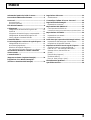 3
3
-
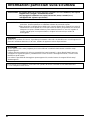 4
4
-
 5
5
-
 6
6
-
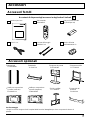 7
7
-
 8
8
-
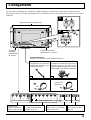 9
9
-
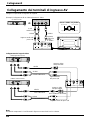 10
10
-
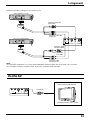 11
11
-
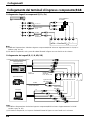 12
12
-
 13
13
-
 14
14
-
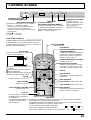 15
15
-
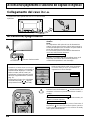 16
16
-
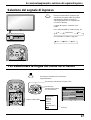 17
17
-
 18
18
-
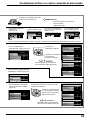 19
19
-
 20
20
-
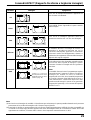 21
21
-
 22
22
-
 23
23
-
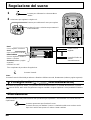 24
24
-
 25
25
-
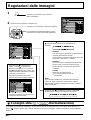 26
26
-
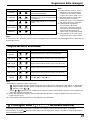 27
27
-
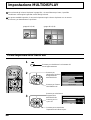 28
28
-
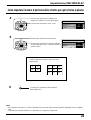 29
29
-
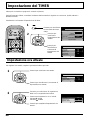 30
30
-
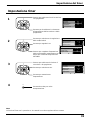 31
31
-
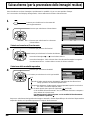 32
32
-
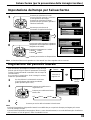 33
33
-
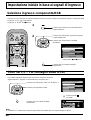 34
34
-
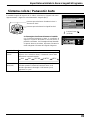 35
35
-
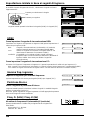 36
36
-
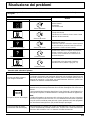 37
37
-
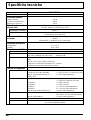 38
38
-
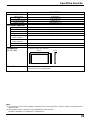 39
39
-
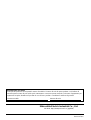 40
40
Panasonic TH42PWD4RY Istruzioni per l'uso
- Tipo
- Istruzioni per l'uso
Documenti correlati
-
Panasonic TH50PHD5EX Manuale del proprietario
-
Panasonic TH42PWD5RY Istruzioni per l'uso
-
Panasonic TH50PHD5RY Manuale del proprietario
-
Panasonic TH42PWD5EX Istruzioni per l'uso
-
Panasonic TH37PWD4EX Istruzioni per l'uso
-
Panasonic TH37PWD4RZ Manuale del proprietario
-
Panasonic TH37PW4EX Istruzioni per l'uso
-
Panasonic TH-50PHW3E Istruzioni per l'uso
-
Panasonic TH42PW4RZ Manuale del proprietario